问题
问题:“投影”工具中的地理地理变换列表不可用。
描述
在 ArcGIS Desktop(无论是 ArcMap 还是 ArcGIS Pro)中,当尝试使用“投影”工具变换地理坐标系时,“地理变换”下拉列表是空白的。 单击“投影”工具窗口中“地理变换”部分中的警告图标,会返回以下警告消息:
“警告 001839 需要基准面变换,但参数为空。”
在 ArcGIS Pro 中

在 ArcMap 中
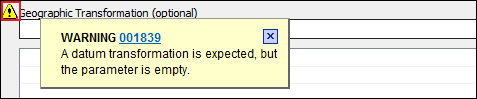
原因
“地理变换”下拉列表由投影引擎生成。 当不符合投影引擎用于识别适当地理变换和创建变换下拉列表的标准时,就会出现这个问题。 有关详细信息,请参阅常见问题解答:投影引擎如何列出可用的地理(基准面)变换,为什么下拉菜单有时是空白的?。
此问题可能由以下原因引起:
- 输入投影可能是在不同的软件程序中定义,该程序使用的投影文件格式与 Esri 软件所使用的格式不同。 Esri 使用由欧洲石油测绘组 (EPSG) 发布的文件格式。
- 输入和输出地理坐标系之间没有可用的变换。
- 输入数据集或要素类具有不受支持或自定义的 GCS。
解决方案或解决方法
要解决第一个问题,请在使用“投影”工具变换 GCS 之前,使用 ArcGIS Desktop 中的可用坐标系定义数据的投影。 为此,请完成以下步骤:
在 ArcGIS Pro 中
注: 数据投影必须使用 Esri PRJ 文件在数据投影的目标坐标系中定义。 如果当前的投影文件便于阅读,将其在 Notepad 中打开,并与 Esri 软件中提供的该地理区域的可用投影文件进行参数比较。 要确定数据的坐标系,请参阅操作方法:确定数据的空间参考、投影或坐标系。
- 使用 ArcGIS Pro 中的可用坐标系定义数据投影。
- 在 ArcGIS Pro 顶部功能区上,单击分析选项卡 > 工具。
- 在地理处理窗格中,搜索定义投影(数据管理工具)然后单击。 定义投影窗口随即打开。
- 在定义投影窗口中,单击参数。
- 对于输入要素类或数据集,选择所需的数据。
- 对于坐标系,选择基于数据集范围的坐标系。 有关详细信息,请参阅操作方法:确定数据的空间参考、投影或坐标系。 在此示例中,选择“NAD_1983_UTM_Zone_1N”。
- 单击运行。
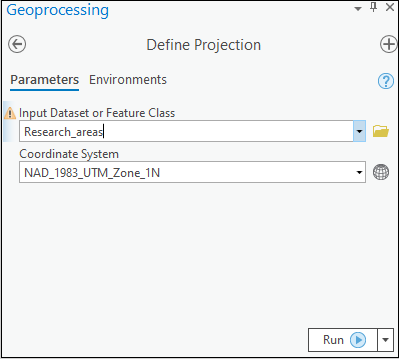
注: 每次变换均用于特定区域。 有关选择最佳变换和可用变换列表的详细信息,请参阅操作方法:在基准面之间投影时选择正确的地理(基准面)变换
- 使用投影工具变换数据的地理坐标系。
- 在地理处理窗格中,搜索投影(数据管理工具)然后单击。 投影窗口随即打开。
- 在投影窗口,单击参数。
- 对于输入要素类或数据集,选择所需的数据。
- 对于输出数据集或要素类,指定输出名称。
- 对于输出坐标系,选择数据的新坐标系。 在本例中,所选坐标系为“GCS_WGS_1984”。
- 在地理变换部分,单击建议变换旁边的下拉箭头以查看地理变换列表,然后选择所需变换。 在本例中,选择“WGS_1984_(ITRF00)_To_NAD_1983”。
- 单击运行。 将在指定的输出坐标系中创建一个新的输出数据集。 输入数据仍存在于原始坐标系中。
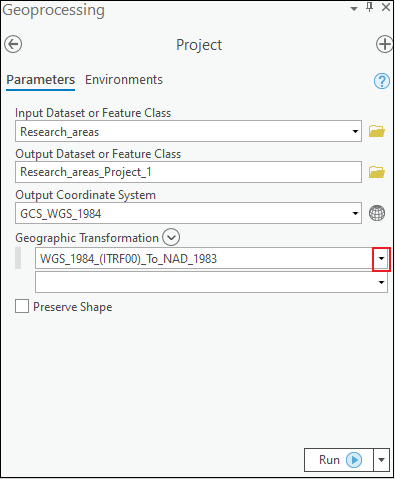
注: 定义投影工具将更新数据的现有坐标系信息,但不会修改任何几何。 有关“定义投影”和“投影”工具之间的差异,请参阅 ArcGIS 博客:定义投影投影?。
在 ArcMap 中
- 使用与上述其他软件程序的投影定义相匹配的投影定义来定义数据的投影。
- 在 ArcMap 中,单击 ArcToolbox
 图标。 在 ArcToolbox 窗格中,单击数据管理工具 > 投影和变换 > 定义投影。
图标。 在 ArcToolbox 窗格中,单击数据管理工具 > 投影和变换 > 定义投影。 - 在定义投影窗口中,为输入数据集或要素类选择所需的数据。
- 对于坐标系,选择坐标系或来自其他软件程序的原始坐标系。 在本例中,选择“NAD_1983_UTM_Zone_1N”。
- 单击确定。
- 在 ArcMap 中,单击 ArcToolbox
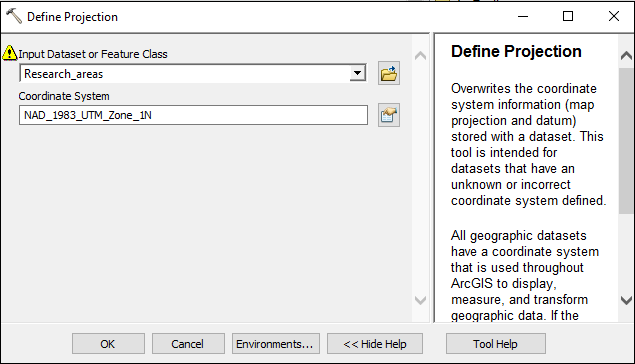
- 使用投影工具变换数据的地理坐标系。
- 在 ArcToolbox 窗格中,单击数据管理工具 > 投影和变换 > 投影。
- 在投影窗口中,为输入数据集或要素类选择所需的数据。
- 对于输入数据集或要素类,指定文件夹位置和输出名称。
- 对于输出坐标系,选择数据的新坐标系。 在本例中,所选坐标系为“GCS_WGS_1984”。
- 在地理变换(可选)部分下,单击下拉箭头以查看地理变换列表,然后选择所需变换。 在本例中,选择“WGS_1984_(ITRF00)_To_NAD_1983”。
- 单击确定。 将在指定的输出坐标系中创建一个新的输出数据集。 输入数据仍存在于原始坐标系中。

要解决上述第二个原因,即在所需的输入和输出 GCS 之间可能没有支持的变换,第一步是调查两个地理坐标系之间已经计算的任何转换。 遵循以下说明,可以将自定义变换添加到软件操作方法:在 South American Datum 1969 和 SIRGAS 2000 z之间创建自定义变换。 可以对不同区域的其他变换遵循此示例的步骤执行操作。
要解决上述第三个原因,即数据具有自定义或不受支持的 GCS,可以在 ArcGIS Desktop 产品中创建自定义地理坐标系。如果在自定义地理坐标系和一些标准 GCS 之间已计算出变换,也可以将其添加到软件中。
有关以上两个主题的帮助,请联系 Esri 技术支持。
文章 ID: 000024600
获取来自 ArcGIS 专家的帮助
立即开始聊天

